
Kun avaat uuden Google-lakanat taulukkolaskenta, sarakkeet, rivit, ja yksittäiset solut näet kaikki on tietyn koon. Jos haluat nähdä lisää tietoja jokaisessa solussa, sinun täytyy muuttaa niitä. Näin.
Manuaalisesti koon muuttaminen sarakkeen tai rivin Google Sheets
Yksi nopeimmista tavoista muuttaa sarakkeen tai rivin Google Sheets on käyttää hiirtä tai ohjauslevyn kokoa manuaalisesti. Tämä edellyttää vetämällä sarakkeen tai rivin raja uuteen asentoon, koon se prosessissa.
Tehdä tämä, Avaa Google Sheets taulukkolaskenta sisältäviä tietoja. Alla kaavarivillä näet Sarakeotsikoiden alunperin A: sta Z: Samoin riviotsikot nähdään vasemmalla puolella, aluksi alueella 1 100: lla.
Liittyvät: Aloittelijan opas Google Sheets
Koon muuttaminen joko rivin tai sarakkeen, norkoilevat pylvään (A, B, jne.) Tai rivi (1, 2, jne.) Otsikon ja siirrät hiiren rajalle. Kohdistin pitäisi kääntyä nuolenkärki, osoittaa kumpaankin suuntaan.
Hiirellä tai ohjauslevy, vedä reunusta uuteen asentoon, se vapautetaan, kun raja on paikallaan. Sininen viiva näkyy raja liikutetaan, antaa sinulle visuaalisen osoituksen koko uuden sarakkeen tai rivin.
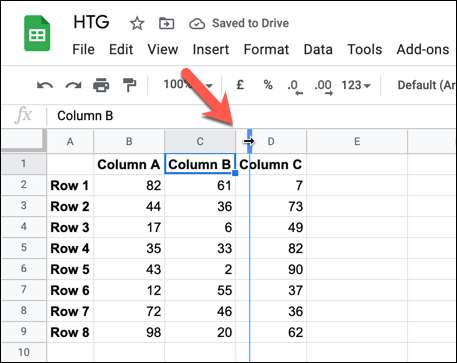
Voit myös suorittaa tämän vaiheen useita sarakkeita tai rivejä kerralla ensin valitsemalla ne sitten hiirellä tai ohjauslevy kokoa rajaa yhdellä sarakkeita tai rivien.
Google Sheets hoitaa valittua solut yhdessä, kokoa ne kaikki samankokoisia.
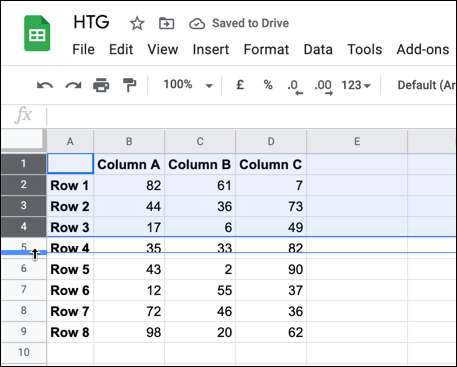
Koon muuttaminen rivit tai sarakkeet automaattisesti Google Sheets
Jos solut valitsemasi rivin tai sarakkeen sisältävät liian paljon tietoa, osa tiedoista voidaan piilottaa tarkastelu (ellet kääri tekstin ensin ).).
Nopeasti muuttaa näitä sarakkeita tai rivien näyttää näitä tietoja ilman päällystä soluun tekstiä, voit käyttää hiirtä muuttaa sen sopivaksi. Tämä näyttää kaikki piilotettu teksti, koon sarakkeen tai rivin kokoa vastaavaksi suurin solu sisältää eniten dataa.
Tehdä tämän, avaa laskentataulukon ja leijunnassa pylvään (alkaen A, B, jne.) Tai peräkkäin (alkaen 1, 2, jne.) Otsikon tarroja. Siirrä osoitin hääriä rajan, kunnes osoitin muuttuu nuolenkärki.
Kun nuolenkärki kursori on näkyvissä, kaksoisnapsauta rajalla. Tämä pakottaa Google Sheets kokoa automaattisesti sopivaksi sisällön suurin solu.
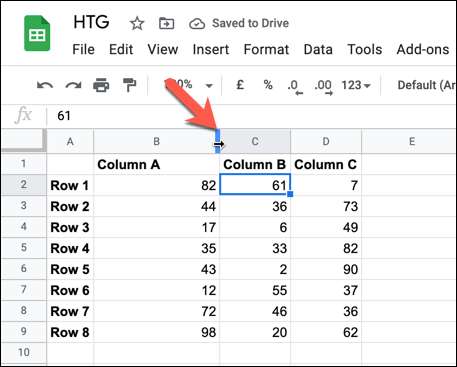
Kuten manuaalinen menetelmä yllä, voit valita useita rivejä tai sarakkeita muuttaa kerralla. Tämä automaattisesti muuttaa kunkin rivin tai sarakkeen sopivaksi suurimman solun tiedot.
Käyttäen Muuta kokoa sarakkeen tai rivin Tool Google Sheets
Yllä olevien vaiheiden avulla voit muuttaa sarakkeita ja rivejä hiirellä tai ohjauslevy, mutta nämä menetelmät eivät tarjoa tapa muuttaa heidät asettaa koko. Voit tehdä tämän, sinun täytyy käyttää Google Sheets’ sarake ja rivi koon työkalu.
Aloittaa, avata laskentataulukon ja valitse-otsikko rivi (alkaen 1, 2, jne.) Tai sarake (alkaen A, B, jne.), Valitse se. Voit myös tehdä tämän useita rivejä ja sarakkeita kerralla valitsemalla ne ensin.
Kun rivin tai sarakkeen haluat kokoa valittuun hiiren kakkospainikkeella otsikkoa etiketin itse (esim. 1 tai A). Pop-up-valikosta ”Muuta sarakkeessa” tai ”Muuta rivillä” vaihtoehto.
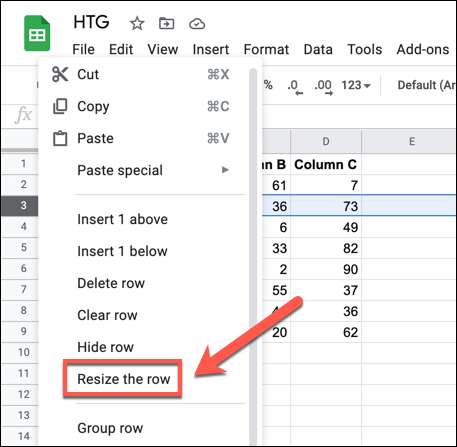
Kun ”Muuta” hakukentän rivin tai sarakkeen, kirjoita uusi koko (pikseliä) sille varattuun kenttään ja muuta sen kokoa. Vaihtoehtoisesti valitse ”Fix tietojen” vaihtoehto automaattisesti muuttaa sarakkeen tai rivin sopivaksi suurimman solun tietoihin.
Paina ”OK” muutos Kun olet tyytyväinen uuteen mitoitus.
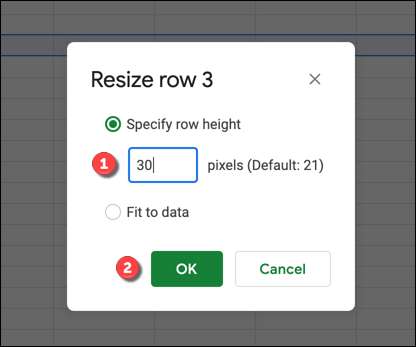
Vahvistamisen jälkeen, sarakkeen tai rivin tulee muuttaa vastaamaan valitun kokoiselle. Voit toistaa tämän vaiheen ylimääräisiä rivejä tai sarakkeita.







